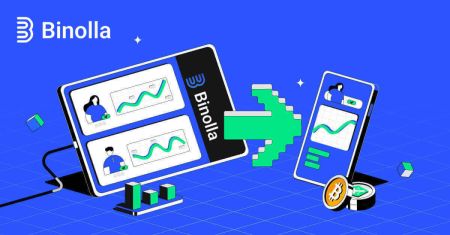របៀបចូលទៅ Binolla
ការចូលទៅក្នុង Binolla ផ្តល់នូវការចូលទៅកាន់វេទិកាពាណិជ្ជកម្មដ៏ទូលំទូលាយដែលផ្តល់សិទ្ធិអំណាចដល់អ្នកប្រើប្រាស់ក្នុងការចូលរួមក្នុងទីផ្សារហិរញ្ញវត្ថុផ្សេងៗ។ មិនថាអ្នកជាពាណិជ្ជករសកម្ម ឬវិនិយោគិនទេ ដំណើរការចូលគឺជាច្រកផ្លូវទៅកាន់ឧបករណ៍ជួញដូរ និងឧបករណ៍ជាច្រើនដែលត្រូវបានរចនាឡើងដើម្បីបង្កើនបទពិសោធន៍ពាណិជ្ជកម្មរបស់អ្នក។
មគ្គុទ្ទេសក៍នេះមានគោលបំណងបំភ្លឺពីដំណើរការដ៏ត្រង់នៃការចូលទៅ Binolla ដោយធានាបាននូវការចូលទៅក្នុងមុខងារ និងមុខងាររបស់វេទិកាដោយរលូន ដោយហេតុនេះអាចឱ្យអ្នកប្រើប្រាស់រុករកទីផ្សារប្រកបដោយប្រសិទ្ធភាព។
មគ្គុទ្ទេសក៍នេះមានគោលបំណងបំភ្លឺពីដំណើរការដ៏ត្រង់នៃការចូលទៅ Binolla ដោយធានាបាននូវការចូលទៅក្នុងមុខងារ និងមុខងាររបស់វេទិកាដោយរលូន ដោយហេតុនេះអាចឱ្យអ្នកប្រើប្រាស់រុករកទីផ្សារប្រកបដោយប្រសិទ្ធភាព។
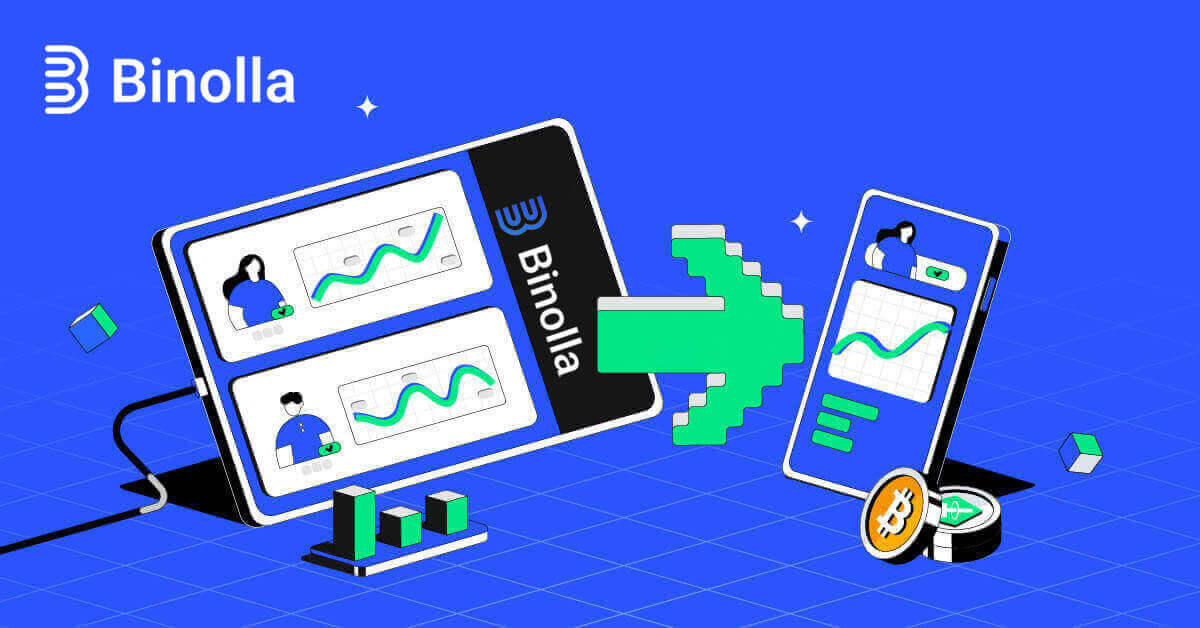
របៀបចូលទៅក្នុង Binolla
ចូល Binolla ដោយប្រើអ៊ីម៉ែល
ជំហានទី 1: ចូលទៅកាន់ គេហទំព័រសម្រាប់ Binolla ។ នៅជ្រុងខាងស្តាំខាងលើនៃទំព័រចុច ប៊ូតុង " ចូល " ។
ជំហានទី 2: នៅពេលអ្នកចូលទៅកាន់ទំព័រចូល អ្នកនឹងត្រូវបានសួរឱ្យបញ្ចូលព័ត៌មានសម្ងាត់ចូលរបស់អ្នក។ លិខិតសម្គាល់ទាំងនេះជាធម្មតារួមបញ្ចូលពាក្យសម្ងាត់ និងអាសយដ្ឋានអ៊ីមែលរបស់អ្នក។ ដើម្បីជៀសវាងបញ្ហាក្នុងការចូល សូមប្រាកដថាអ្នកបញ្ចូលព័ត៌មាននេះឱ្យបានត្រឹមត្រូវ។ បន្ទាប់មកចុច "ចូល" ។

ជំហានទី 3: បន្ទាប់ពីផ្ទៀងផ្ទាត់ព័ត៌មានលម្អិតរបស់អ្នក Binolla នឹងផ្តល់ឱ្យអ្នកនូវការចូលទៅកាន់ផ្ទាំងគ្រប់គ្រងគណនីរបស់អ្នក។ នេះគឺជាវិបផតថលចម្បងរបស់អ្នកសម្រាប់ការចូលប្រើការកំណត់ សេវាកម្ម និងមុខងារផ្សេងៗ។ ស្វែងយល់អំពីការរចនាផ្ទាំងគ្រប់គ្រង ដើម្បីបង្កើនបទពិសោធន៍ Binolla របស់អ្នក។ ដើម្បីចាប់ផ្តើមការជួញដូរ សូមជ្រើសរើស "វេទិកាជួញដូរ" ។

ចូល Binolla ដោយប្រើគណនី Google របស់អ្នក។
Binolla យល់ពីរបៀបដែលការចូលប្រើដោយគ្មានថ្នេរគឺងាយស្រួលសម្រាប់អតិថិជនរបស់ខ្លួន។ ការប្រើប្រាស់គណនី Google របស់អ្នក ដែលជាវិធីសាស្ត្រចូលដ៏ពេញនិយម និងមានសុវត្ថិភាព ផ្តល់ឱ្យអ្នកនូវការចូលប្រើប្រាស់បានរហ័ស និងងាយស្រួលទៅកាន់វេទិកា Binolla ។ 1. ចូលទៅកាន់ គេហទំព័រ Binolla ។ ចុច ប៊ូតុង "ចូល" ដែលមានទីតាំងនៅជ្រុងខាងស្តាំខាងលើនៃទំព័រ។

2. ជ្រើសរើស "Google" ពីម៉ឺនុយ។ សកម្មភាពនេះនឹងបញ្ជូនអ្នកទៅកាន់ទំព័រចូល Google ដែលព័ត៌មានអត្តសញ្ញាណគណនី Google របស់អ្នកនឹងត្រូវបានទាមទារ។

3. ចុច "បន្ទាប់" បន្ទាប់ពីបញ្ចូលអាសយដ្ឋានអ៊ីមែល ឬលេខទូរស័ព្ទរបស់អ្នក។

4. បន្ទាប់ចុច "បន្ទាប់" បន្ទាប់ពីបញ្ចូលពាក្យសម្ងាត់គណនី Google របស់អ្នក។

បន្ទាប់មកអ្នកនឹងត្រូវបានបញ្ជូនបន្តទៅកាន់គណនី Binolla ផ្ទាល់ខ្លួនរបស់អ្នក។
ចូលទៅកាន់ Binolla តាមរយៈបណ្តាញទូរស័ព្ទ
Binolla បានកែប្រែកំណែគេហទំព័ររបស់ខ្លួនដែលងាយស្រួលប្រើសម្រាប់ទូរស័ព្ទដើម្បីឆ្លុះបញ្ចាំងពីការកើនឡើងនៃការប្រើប្រាស់ឧបករណ៍ចល័ត។ អត្ថបទនេះពន្យល់ពីរបៀបចូល Binolla ដោយប្រើកំណែគេហទំព័រចល័ត ដែលអនុញ្ញាតឱ្យអ្នកប្រើប្រាស់ចូលប្រើមុខងារ និងមុខងាររបស់វេទិកាបានគ្រប់ពេល និងពីទីតាំងណាមួយ។1. បើកកម្មវិធីរុករកតាមអ៊ីនធឺណិតដែលអ្នកពេញចិត្ត ហើយចូលទៅកាន់ គេហទំព័រ Binolla ដើម្បីចាប់ផ្តើម។ ស្វែងរក " ចូល " នៅលើគេហទំព័រ Binolla ។

2. បន្ទាប់ពីអ្នកបានបញ្ចូលពាក្យសម្ងាត់ និងអាសយដ្ឋានអ៊ីមែលរបស់អ្នករួចហើយ ចុច ប៊ូតុង "ចូល" ។ អ្នកក៏អាចចូលដោយប្រើគណនី Google របស់អ្នកផងដែរ។ Binolla នឹងធ្វើឱ្យទិន្នន័យរបស់អ្នកមានសុពលភាព និងផ្តល់ឱ្យអ្នកនូវការចូលទៅកាន់ផ្ទាំងគ្រប់គ្រងគណនីរបស់អ្នក។

3. បន្ទាប់ពីការចូលដោយជោគជ័យ អ្នកនឹងត្រូវបានបញ្ជូនទៅផ្ទាំងគ្រប់គ្រងដែលងាយស្រួលប្រើសម្រាប់ទូរស័ព្ទ។ ការរចនាដែលងាយស្រួលប្រើរបស់វាអនុញ្ញាតឱ្យអ្នកចូលប្រើមុខងារ និងសេវាកម្មជាច្រើនយ៉ាងងាយស្រួល។

ដំណើរការផ្ទៀងផ្ទាត់ពីរកត្តា (2FA) នៅលើការចូល Binolla
Binolla អាចផ្តល់នូវស្រទាប់សុវត្ថិភាពបន្ថែម ដូចជាការផ្ទៀងផ្ទាត់ពីរកត្តា (2FA)។ ប្រសិនបើគណនីរបស់អ្នកបានបើកដំណើរការ 2FA អ្នកនឹងទទួលបានលេខកូដសម្ងាត់តាមរយៈអ៊ីមែល។ នៅពេលសួរ សូមបញ្ចូលលេខកូដនេះដើម្បីបញ្ចប់នីតិវិធីចូល។ Binolla ផ្តល់អាទិភាពដល់សុវត្ថិភាពអ្នកប្រើប្រាស់ និងផ្តល់នូវយន្តការផ្ទៀងផ្ទាត់ពីរកត្តា (2FA) ដ៏ទំនើប ដើម្បីពង្រឹងគណនីអ្នកប្រើប្រាស់ឱ្យកាន់តែច្រើន។ បច្ចេកវិទ្យានេះមានគោលបំណងការពារបុគ្គលដែលគ្មានការអនុញ្ញាតពីការចូលប្រើគណនី Binolla របស់អ្នក ដោយផ្តល់ឱ្យអ្នកនូវការចូលប្រើប្រាស់ផ្តាច់មុខ និងបង្កើនការជឿទុកចិត្តរបស់អ្នកនៅពេលអ្នកធ្វើពាណិជ្ជកម្ម។
1. បន្ទាប់ពីចូល សូមចូលទៅកាន់តំបន់កំណត់គណនីនៃគណនី Binolla របស់អ្នក។ ជាធម្មតា អ្នកអាចចូលប្រើវាដោយជ្រើសរើស "ទិន្នន័យផ្ទាល់ខ្លួន" ពីម៉ឺនុយទម្លាក់ចុះ បន្ទាប់ពីចុចលើរូបភាពកម្រងព័ត៌មានរបស់អ្នក។

2. ជ្រើសរើស ផ្ទាំង "ភ្ជាប់" នៅក្នុងការផ្ទៀងផ្ទាត់ 2 ជំហានរបស់ Google Authenticator ។

3. នៅលើស្មាតហ្វូនរបស់អ្នក សូមទាញយក និងដំឡើងកម្មវិធី Google Authenticator បន្ទាប់មកចុចលើ "Next" ។

4. បន្ទាប់ពីអ្នកបានបើកកម្មវិធី ស្កេនកូដ QR ខាងលើ ឬបញ្ចូលលេខកូដ ចុច "បន្ទាប់" ។

5. បន្ទាប់ពីបញ្ចូលលេខកូដ 6 ខ្ទង់ដែលផ្តល់ដោយកម្មវិធី សូមចុច "បញ្ជាក់" ដើម្បីបញ្ចប់ការបង្កើតកម្មវិធីផ្ទៀងផ្ទាត់។


6. ការផ្ទៀងផ្ទាត់ពីរជំហានរបស់ Google Authenticator ត្រូវបានបញ្ចប់។ ការផ្ទៀងផ្ទាត់ពីរកត្តា (2FA) គឺជាមុខងារសុវត្ថិភាពដ៏សំខាន់មួយនៅលើ Binolla ។ នៅពេលដែល 2FA ត្រូវបានបើក អ្នកនឹងត្រូវបានទាមទារឱ្យបញ្ចូលលេខកូដផ្ទៀងផ្ទាត់ថ្មីរាល់ពេលដែលអ្នកចូលទៅក្នុងគណនី Binolla របស់អ្នក។